Digi-Star TMR Tracker User Manual Benutzerhandbuch
Seite 10
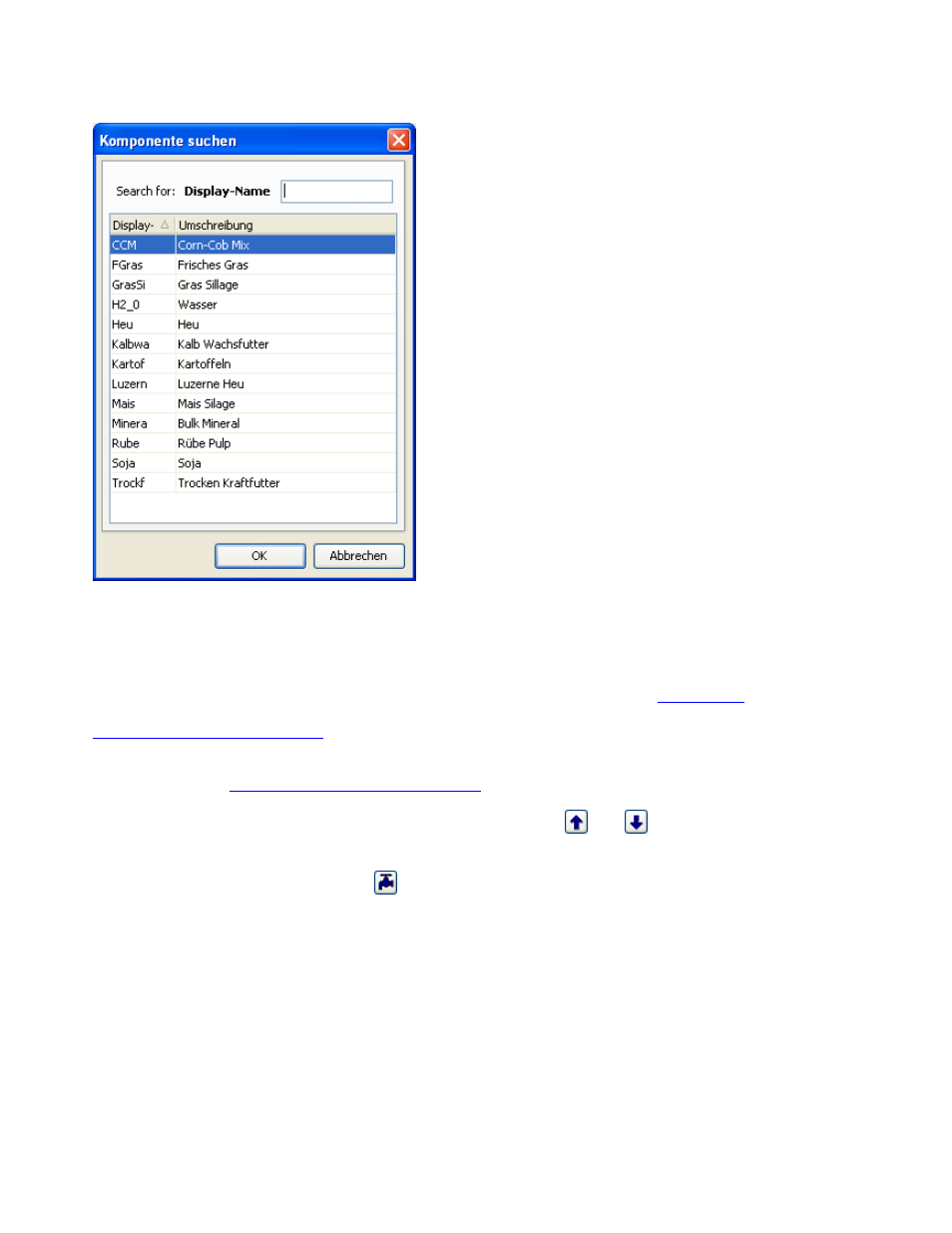
Anschließend können Sie der Ration mit der Schaltfläche ‚Komponente hinzufügen’ unten im Fenster Komponenten
hinzufügen. Danach wird eine Suchliste mit Komponenten geöffnet, in der Sie eine Auswahl aus den Komponenten in der
Komponentenliste treffen können.
Achtung: Dieses Fenster zeigt nur Komponenten, die nicht auf ‚Archiv' gestellt sind, an.
Nachdem Sie eine Komponenten hinzugefügt haben, können Sie die Menge eingeben. Sie haben hier die Wahl zwischen
der Zusammenstellung einer Ration auf Grundlage der Gesamtmenge/Tier, der Trockensubstanzmenge/Tier oder des
Ladungsprozentsatzes.
Die Verfügbarkeit der Spalten ‚Toleranz’ und ‚Stabilität’ hängt von Ihrer Lizenz und den
Einstellungen
ab. In diesen
Spalten können Sie die Werte ändern, wenn Sie nicht wollen, dass die Anzeige die Standardwerte verwendet. Siehe auch
Allgemeine Einstellungen - Toleranz
.
In den Spalten für Mischbefehl können Sie eventuell einen Befehl eingeben. Weitere Informationen über diese Befehle
finden Sie im Kapitel
Allgemeine Einstellungen - Mischbefehl
.
Die Ladereihenfolge der Komponenten können Sie mit den Schaltflächen
und
ändern.
TMR Tracker bietet die Möglichkeit, einer Ration Wasser hinzuzufügen, um den Trockensubstanzprozentsatz zu
korrigieren. Klicken Sie auf die Schaltfläche
, um das Fenster, in dem Sie den Trockensubstanzprozentsatz eingeben
können, zu öffnen. In diesem Fenster wird die aktuelle Trockensubstanz angezeigt, und Sie geben die gewünschte
Trockensubstanz ein. Anschließend wird die Wassermenge berechnet und Ihrer Ration hinzugefügt. Sie können den
Trockenstoffprozentsatz übrigens nicht erhöhen, wenn in der Ration kein Wasser ist.